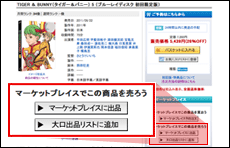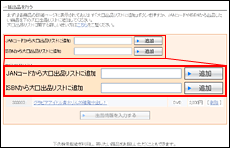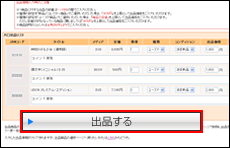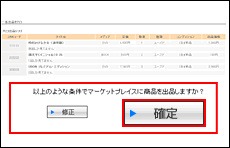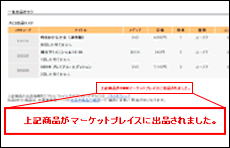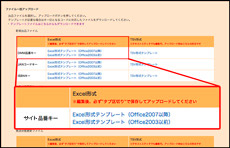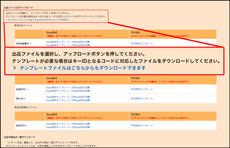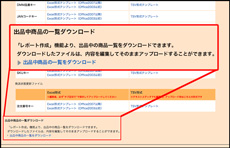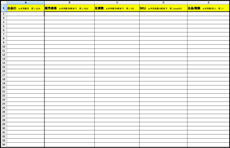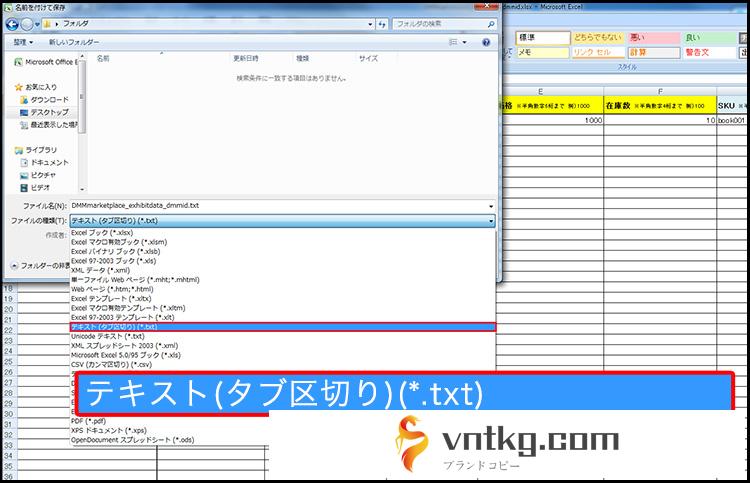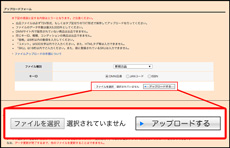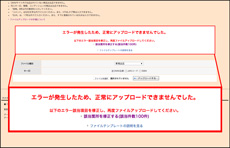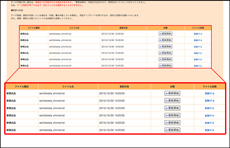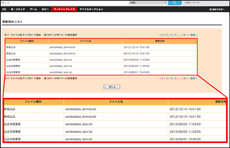大口出品
大口出品登録に加入すると何ができますか?
- マーケットプレイスの大口出品に登録を行うと、大口出品リストを利用し、複数の商品を一度に出品することができます。
出品の多少に関わらず、利用料は30日間で2,017円となります。またその他のメリットも盛りだくさん!
詳しくは、下記の「大口出品登録のメリットは?」をご覧ください。
大口出品登録のメリットは?
- 出品ツールの利用
バスケットに商品を追加するような手軽さで複数の商品を一括で出品することができます。また、JANコード、ISBNコードからもご出品いただけます。
その他にも、出品情報を入力したファイルのアップロード機能を利用することで、最大5000点まで一度に出品することもできます。
大口出品リストの使い方は?
ファイル一括アップロードの使い方は?- 基本手数料の免除
- 大口出品登録をしていただくと、通常出品で取引成立時に必要となる基本手数料100円が免除されます。
- 月2回のお振込み
- 通常出品の場合、取引が成立しマーケットプレイスペイメントにプールされた金額は、ご登録された銀行口座に月1回お振込みが行われますが、大口出品登録をして頂くと、銀行口座への振込みが月2回行われることになります。
- マーケットプレイス予約の情報獲得
- マーケットプレイスに購入希望として寄せられた商品名とその購入希望金額の情報を得ることが出来ます。
- 出品終了日時が無期限
- 通常出品の場合、出品された商品が90日経っても買い手がつかなかった場合、自動的に出品が取り消されますが大口出品なら商品が売れるまで継続して出品されます。
- レポート管理の活用
- 売却が成立した商品や、出品中商品のレポートをご覧いただけます。
- SKU(Stock Keeping Unit)の設定
- 出品商品に、SKU=出品者様専用の単品管理IDを設定することができます。出品中商品の中から特定の商品を検索しやすくしたり、マーケットプレイスの出品管理以外でも商品管理を行っている方は、共通のIDを持たせるという使い方もできます。
大口出品リストの使い方は?
- 1. 大口出品リストに商品を追加する
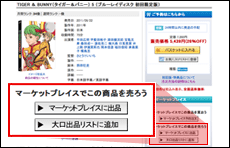
大口出品登録を行うと、商品詳細ページの右側にあるマーケットプレイス枠に「大口出品リストに追加」ボタンが表示され、大口出品リストに商品を追加できます。

また、商品リストページの商品画像の下にある「出品する」ボタンから、大口出品リストに追加できます。
追加後に表示される「追加完了」のリンクから、大口出品リストに移動できます。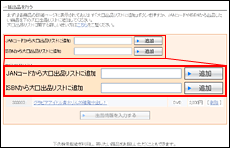
もしくは、大口出品リスト上部にあるJANコードやISBNからも大口出品リストに追加できます。
一括出品する商品が決まったら「出品情報を入力する」ボタンを押してください。- 2. 出品情報を入力する
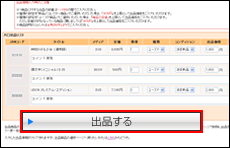
出品情報入力ページで各商品の出品情報を入力して「出品する」ボタンを押してください。
出品情報入力時のご注意
※1商品に対する出品の数量は「1~1000」の範囲でご入力ください。
※出品種類を「新品」「コレクター商品」にした場合、出品価格の上限は「30万円」となります。
※出品種類を「ユーズド商品」にした場合、出品価格の上限は「商品の定価」となります。
※商品説明のコメントは全角500字以内でご入力ください。- 3. 出品情報を確認する
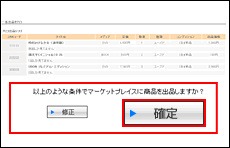
入力した出品情報に間違いはないか確認した後に「確定」ボタンを押してください。
- 4. 一括出品完了
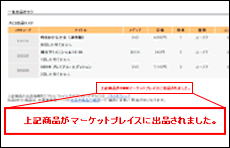
出品が完了しました。
買い手がついた場合はメールにてご連絡いたしますので、取引完了までお待ちください。
ファイル一括アップロードの使い方は?
- 1.アップロードファイルのテンプレートをダウンロードする
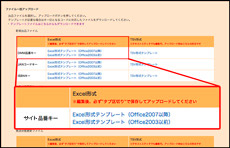
大口出品登録を行うと、出品管理画面から、「一括出品・更新する」ページに移動できます。
「一括出品・更新する」ページ内の大口出品リスト下部より、テンプレートファイルのダウンロードができます。
その中から、出品用、または更新用のテンプレートファイルを選択して下さい。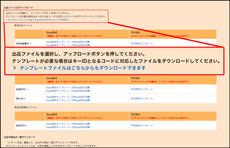
また、”テンプレートファイルはこちらからもダウンロードできます”のリンクから、ダウンロードページに移動できます。
移動したダウンロードページからも、テンプレートファイルをダウンロードできます。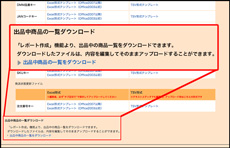
もしくは、出品中商品の一覧ファイルをダウンロードし、そのままアップロードファイルとして用いることもできます。
アップロードフォームの上部にある“出品中商品の一覧をダウンロード”のリンクから、「レポートの作成」画面に移動できます。
「レポートの作成」画面にて「一括更新用」のレポート作成を選択し、一括更新用アップロードファイルをダウンロードして下さい。※アップロード時のファイル形式は、”tsv形式”もしくはタブ区切りで保存されている”txt形式”のみとなりますので、ご注意ください。
- 2. 出品情報を入力する
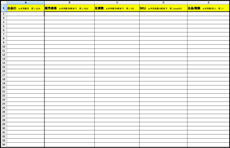
ダウンロードしたファイルを展開し、出品または、更新に必要な情報を入力してください。
入力時にご注意頂きたい、詳細な条件につきましては、こちらをご確認ください。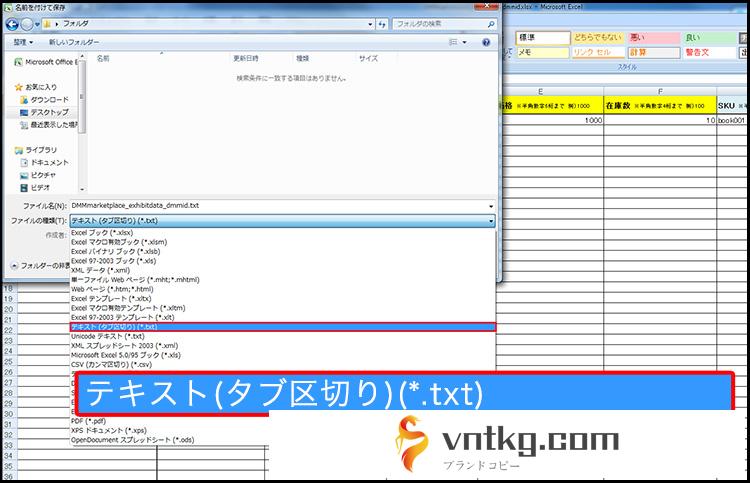
出品情報を入力後、”tsv形式” もしくは タブ区切りの ”txt形式” でファイルを保存してください。
※Microsoft Office Excel にて保存される場合は、「ファイルの種類」で、テキスト(タブ区切り)で保存してください。tsv形式、タブ区切りフォーマットのtxt形式への保存方法につきましては、こちらをご確認ください。
- 3. ファイルをアップロードする
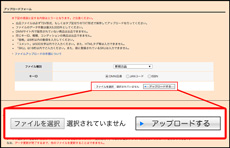
編集した出品用、または更新用のファイルを参照し、「アップロード」ボタンを押してアップロードを行ってください。
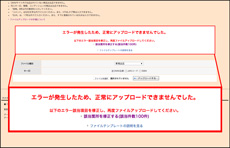
出品ファイルの内容によっては、正常にアップロードが完了しない場合があります。
エラー画面が表示されましたら、該当箇所を修正して、再度アップロードを行ってください。エラー内容については、こちらをご確認ください。
※一度に登録する件数の多い場合は、アップロードに時間がかかる場合があります。- 4. アップロード成功データの更新
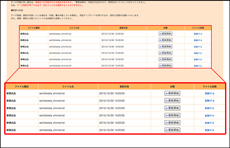
アップロードが成功すると、「ファイル更新リスト」に対象ファイルが移動します。
※一度に登録する件数の多い場合は、データ更新に時間がかかる場合があります。
この時点ではまだデータは更新されていませんので、更新開始ボタンを押して実際のデータ更新を行います。- 5.データ更新完了
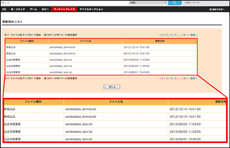
ファイルの更新が成功すると、「更新済みリスト」に対象ファイルが移動します。
過去の更新記録はこちらから確認して下さい。
 お気に入り
お気に入り 
 購入済み情報
購入済み情報